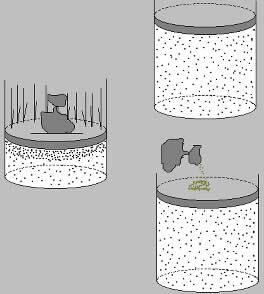WhatsApp offre un certain nombre de services aux utilisateurs qui rendent leur expérience de messagerie simple et fluide.
Alors que des millions d'utilisateurs de WhatsApp aimeraient la fonctionnalité de message programmé sur WhatsApp, la plate-forme de messagerie instantanée ne permet pas une telle chose dans son application.
voir plus
Une entreprise japonaise impose une restriction de temps et récolte des bénéfices
Alerte: CETTE plante vénéneuse a débarqué un jeune homme à l'hôpital
La fonction de message programmé peut être un outil très utile et s'assurer que les utilisateurs n'oublient pas d'envoyer un message d'anniversaire ou d'anniversaire à temps.
Bien que la fonctionnalité ne soit pas disponible sur WhatsApp, il existe plusieurs applications tierces disponibles en ligne qui résoudront ce problème pour les utilisateurs. À l'aide de ces applications tierces, vous pouvez programmer des messages WhatsApp sur Android et iOS.
Cependant, WhatsApp autorise "Utiliser les messages d'absence" pour les comptes professionnels. Il s'agit d'une fonction que vous pouvez utiliser lorsque vous êtes occupé ou absent du bureau.
Les utilisateurs peuvent définir des messages automatiques pour tous leurs contacts ou pour certains contacts.
Ils peuvent également programmer un message d'absence pour qu'il s'active automatiquement à certains moments, par exemple, pendant les heures de fermeture de votre entreprise.
Découvrez comment définir des messages sur WhatsApp
Étape 1: appuyez sur Plus d'options > Outils professionnels > Message d'absence
Étape 2: activer l'envoi de messages
Étape 3: appuyez sur le message pour le modifier
Étape 4: sous planification, appuyez sur et choisissez parmi les options suivantes :
Toujours envoyer le message automatique à tout moment
Horaire personnalisé pour envoyer le message automatique uniquement à des heures précises
N'envoyez le message automatisé qu'en dehors des heures d'ouverture (cette option n'est disponible que si vous avez défini des heures d'ouverture dans votre profil).
Étape 5 : sous destinataires, appuyez sur et choisissez parmi :
Envoyez le message automatisé à toute personne qui vous envoie un message en dehors des heures de bureau.
Envoyez le message automatique aux numéros qui ne figurent pas dans votre carnet d'adresses.
Tous sauf … pour envoyer le message automatique à tous les numéros sauf ceux sélectionnés.
Envoyer uniquement à … pour envoyer le message automatisé aux destinataires sélectionnés.
Étape 6 : appuyez sur enregistrer